Occorrente:
Materiale qui
Il tube della donna è di Mary
Il misted è di Morticia.
La maschera è di Narah
Il file di testo è di Yvonne.
Grazie Mary, Morticia e Narah.
Grazie a tutti i creatori di tubes per le loro immagini.
Lascia intatto il nome del tube. Il © appartiene all'artista originale.
Mantieni il credito di chi ha creato il tube.
Filtri
in caso di dubbi, ricorda di consultare la mia sezione filtri qui
Filters Unlimited 2.0 qui
Mura's Meister - Cloud qui
Mura's Meister - Copies qui
Sapphire Filters1 qui
Alien Skin Eye Candy 5 Impact qui
Toadies - What are you qui
VM Distortion qui
I filtri Sapphire, Toadies e VM Distortion (come tutti i filtri della serie Visman) si possono usare da soli e importati in Unlimited.
A volte si riscontrano differenze nei risultati, ma questi si possono verificare soltanto "sul campo".

Metti i preset Nature-yvonnespsplessen_EC5Glass e Nature-yvonnespsplessen_EC5Shadow nelle rispettive cartelle del filtro:
Alien Skin Eye Candy 5 Impact>Settings>Glass e Shadow. Con un doppio clic sul file, il preset sarà automaticamente installato.
Se preferisci puoi importarlo, quando ti servirà, dalla cartella in cui hai scompattato il materiale.
Vedi la scheda del filtro qui e come importare un preset in Eye Candy qui
La selezione Corel_234x60 è standard in PSP.
Se non la trovi nel tuo PSP, metti quella fornita nella cartella Selezioni.
Apri la maschera in PSP e minimizzala con il resto del materiale.
se usi altri colori, sperimenta le modalità di miscelatura e opacità più adatte a questi colori
1. Imposta il colore di primo piano con #fffff,
e il colore di sfondo con #636073.
2. Apri una nuova immagine trasparente 900 x 600 pixels.
Effetti>Plugins>Mura's Meister - Cloud.
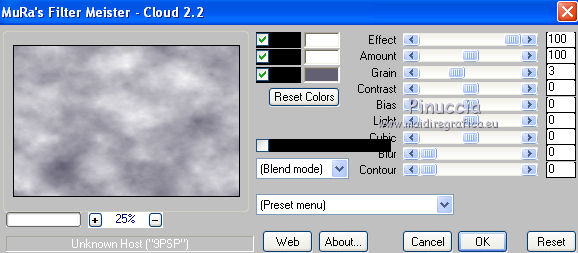
Questo filtro lavora con i lavori impostati nella paletta dei materiali, ma tiene in memoria il primo settaggio dall'apertura del programma.
Quindi se hai già usato il filtro, per essere sicuro di avere impostati i colori corretti premi il tasto Reset.
Premere successivamente il tasto Reset serve per cambiare casualmente (ragione per la quale il tuo risultato non potrà essere uguale al mio esempio, l'aspetto delle nuvole.
3. Effetti>Plugins>Sapphire Filters 1c - Shift Lines.
a causa della diversa disposizione delle nuvole create al punto precedente,
potresti avere una composizione di colori leggermente diversa
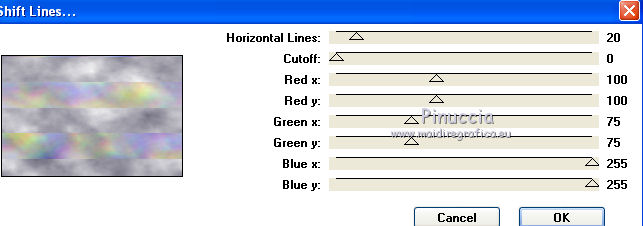
Effetti>Effetti di bordo>Aumenta di più.
4. Livelli>Duplica.
Effetti>Effetti di riflesso>Caleidoscopio.
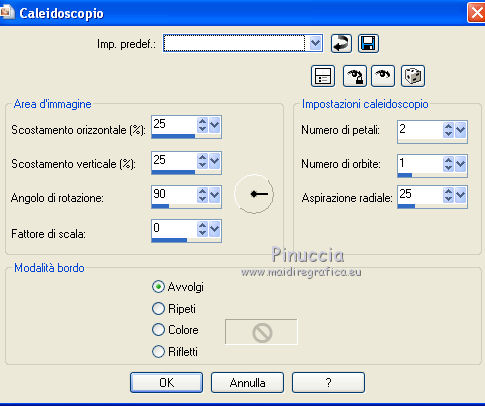
5. Effetti>Plugins>Filters Unlimited 2.0 - Convolution Filters - Emboss(strong).
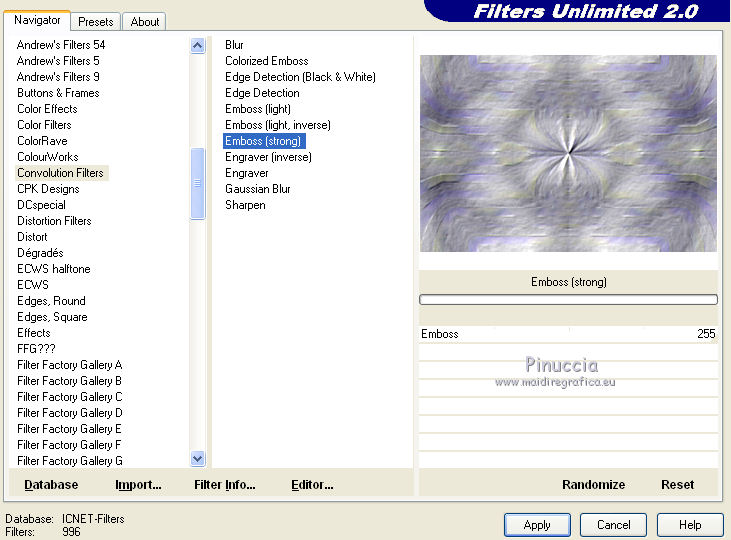
Cambia la modalità di miscelatura di questo livello in Moltiplica,
e abbassa l'opacità al 75%.
6. Livelli>Unisci>Unisci tutto.
Dovresti avere questo.
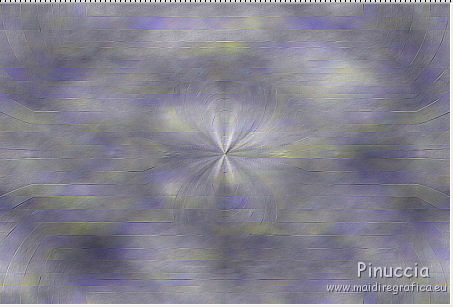
7. Selezione>Carica/Salva selezione>Carica selezione da disco.
Cerca e carica la selezione Corel_234x60 Intestazione parziale.
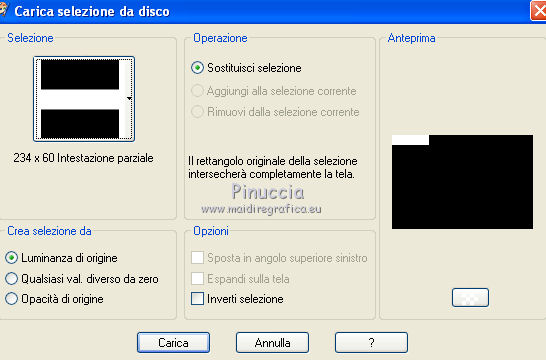
Selezione>Innalza selezione a livello.
8. Effetti>Plugins>Sapphire Filters 1b - Centre Spot.
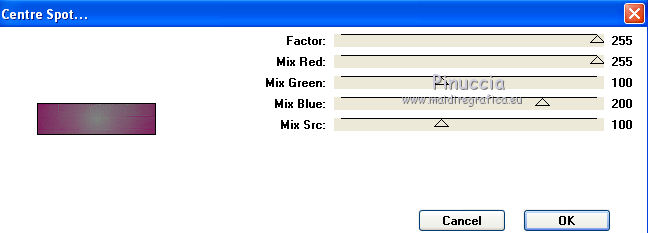
Selezione>Deseleziona.
8. Effetti>Plugins>Toadies - What are you.
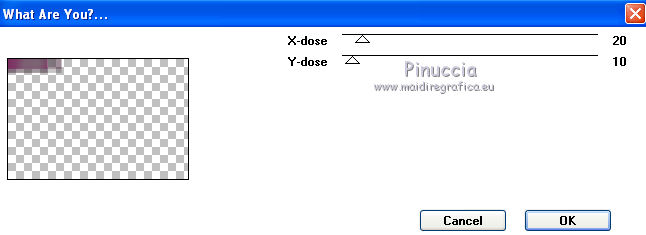
attenzione, questo è uno dei casi in cui il filtro importato in Unlimited dà risultati differenti.
Per ottenere il risultato corretta, in questo tutorial va usato da solo.

Effetti>Effetti di bordo>Aumenta.
9. Effetti>Effetti di trama>Intessitura.
Entrambi i colori impostati con il colore bianco.
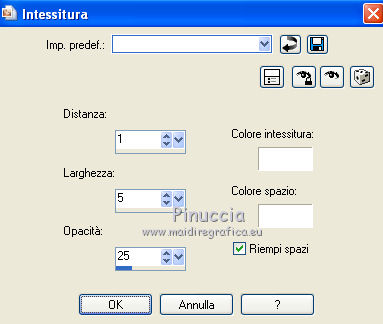
10. Effetti>Plugins>Mura's Meister - Copies.
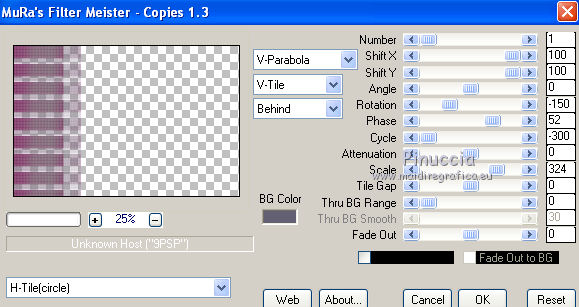
11. Effetti>Effetti di riflesso>Specchio rotante.
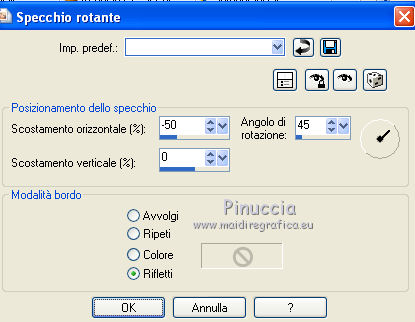
12. Livelli>Duplica.
Immagine>Capovolgi.
Livelli>Unisci>Unisci giù.
13. Effetti>Plugins>Alien Skin Eye Candy 5 Impact - Perspective Shadow.
Seleziona il preset Nature-yvonnespsplessen-EC5Shadow e ok.
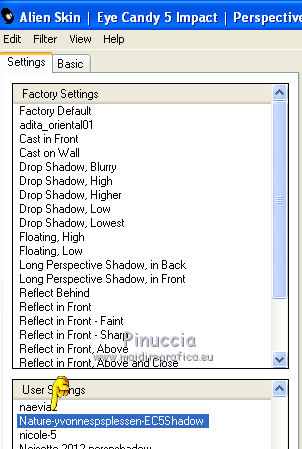
14. Livelli>Duplica.
Immagine>Rifletti.
15. Effetti>Plugins>VM Distortion - Tilomat 2000.
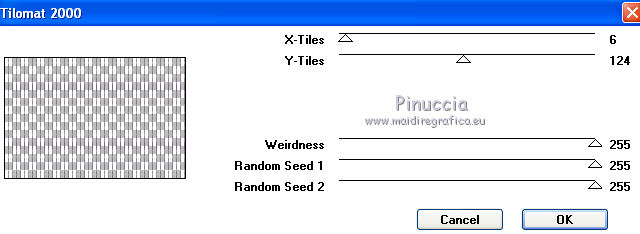
Cambia la modalità di miscelatura di questo livello in Filtra,
e abbassa l'opacità al 25%.
Livelli>Disponi>Sposta giù.
16. Livelli>Duplica.
Immagine>Ruota per gradi - 90 gradi a sinistra.

17. Effetti>Effetti di immagine>Scostamento.
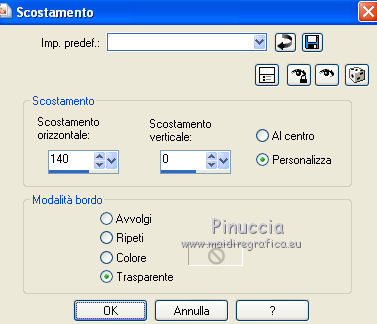
18. Livelli>Unisci>Unisci tutto.
Dovresti avere questo.
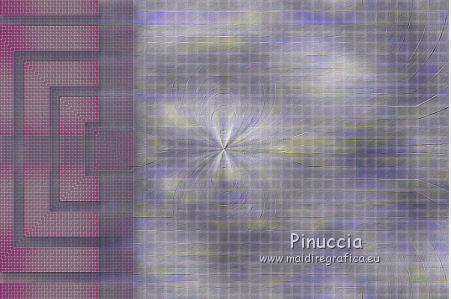
19. Apri il tube "21764204" e vai a Modifica>Copia.
Torna al tuo lavoro e vai a Modifica>Incolla come nuovo livello.
20. Effetti>Effetti di immagine>Scostamento.

Abbassa l'opacità di questo livello al 50%.
21. Imposta il colore di primo piano con #c6d661.
Livelli>Nuovo livello raster.
Riempi  con il colore di primo piano.
con il colore di primo piano.
22. Livelli>Nuovo livello maschera>Da immagine.
Apri il menu sotto la finestra di origine e vedrai la lista dei files aperti.
Seleziona la maschera Narah_mask_0183, con i seguenti settaggi:

Livelli>Unisci>Unisci gruppo.
23. Effetti>Plugins>Alien Skin Eye Candy 5 Impact - Perspective Shadow.
Seleziona il preset Nature-yvonnespsplessen-EC5Glass e ok.
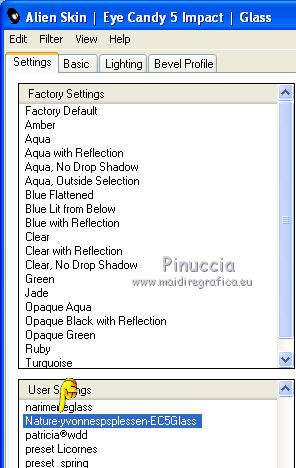
24. Effetti>Effetti di immagine>Scostamento.

25. Effetti>Effetti 3D>Sfalsa ombra, con il colore bianco.
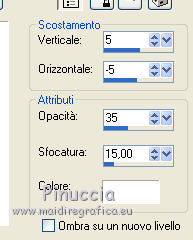
26. Apri TekstNature-yvonnespsplessen e vai a Modifica>Copia.
Torna al tuo lavoro e vai a Modifica>Incolla come nuovo livello.
Spostalo  in alto a destra.
in alto a destra.
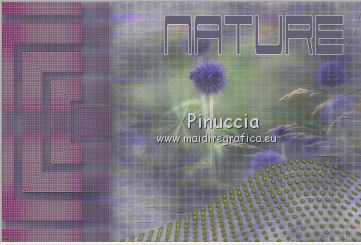
Cambia la modalità di miscelatura di questo livello in Luce netta.
27. Effetti>Plugins>Alien Skin Eye Candy 5 Impact - Perspective Shadow.
Seleziona il preset Drop Shadow,Blurry e ok.

28. Apri il tube TekstNaturewit-yvonnespsplessen e vai a Modifica>Copia.
Torna al tuo lavoro e vai a Modifica>Incolla come nuovo livello.
Posiziona  il testo sopra il precedente.
il testo sopra il precedente.
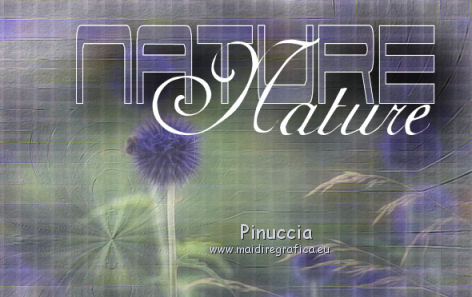
29. Effetti>Plugins>Alien Skin Eye Candy 5 Impact - Perspective Shadow.
Seleziona il preset Drop Shadow,Lowest, e ok.
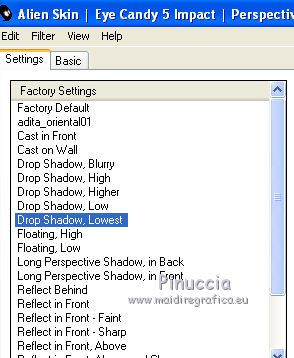
30. Apri il tube Mary0512-13 e vai a Modifica>Copia.
Torna al tuo lavoro e vai a Modifica>Incolla come nuovo livello.
Immagine>Ridimensiona, al 75%, bicubica, tutti i livelli non selezionato.

31. Effetti>Effetti di immagine>Scostamento.
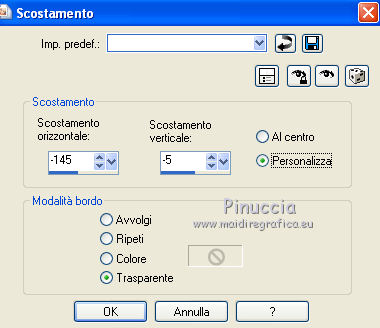
32. Effetti>Effetti 3D>Sfalsa ombra, con il colore nero.

33. Apri rw-PinkHyacinth-5-07-08 e vai a Modifica>Copia.
Torna al tuo lavoro e vai a Modifica>Incolla come nuovo livello.
Immagine>Ridimensiona, al 40%, bicubica, tutti i livelli non selezionato.
34. Effetti>Effetti di immagine>Scostamento.
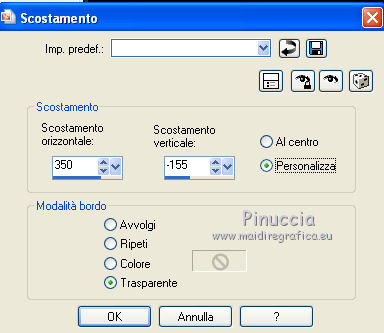
35. Livelli>Duplica.
Immagine>Rifletti.
Immagine>Ridimensiona, al 75%, bicubica, tutti i livelli non selezionato.
36. Effetti>Effetti di immagine>Scostamento.
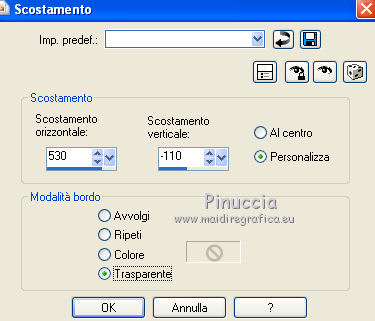
Livelli>Unisci>Unisci giù.
37. Livelli>Duplica.
Cambia la modalità di miscelatura di questo livello in Moltiplica,
e abbassa l'opacità al 50%.
38. Attiva il livello Raster 5.
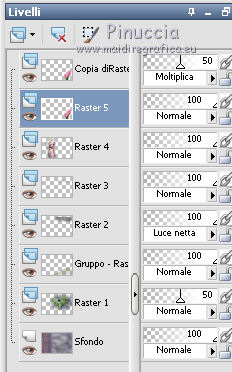
39. Effetti>Effetti 3D>Sfalsa ombra, con i settaggi precedenti.
40. Immagine>Aggiungi bordatura, 2 pixels, simmetriche, con il colore di sfondo.
Immagine>Aggiungi bordatura, 2 pixels, simmetriche, con il colore bianco.
Immagine>Aggiungi bordatura, 2 pixels, simmetriche, con il colore di sfondo.
Immagine>Aggiungi bordatura, 50 pixels, simmetriche, con il colore bianco.
Immagine>Aggiungi bordatura, 2 pixels, simmetriche, con il colore di sfondo.
Immagine>Aggiungi bordatura, 2 pixels, simmetriche, con il colore bianco.
Immagine>Aggiungi bordatura, 2 pixels, simmetriche, con il colore di sfondo.
41. Aggiungi il tuo nome e/o il tuo watermark su un nuovo livello.
42. Livelli>Unisci>Unisci tutto.
43. Se vuoi, ridimensiona il lavoro, (a non meno di 800 pixels di larghezza),
e salva in formato jpg.

Se hai problemi o dubbi, o trovi un link non funzionante,
o anche soltanto per un saluto, scrivimi.
6 Giugno 2012

